- Autor Abigail Brown [email protected].
- Public 2023-12-17 06:45.
- Viimati modifitseeritud 2025-01-24 12:08.
Mida teada
- Käivitage Windows Powershell administraatorina ja valige Yes, et lasta sellel teie seadmes muudatusi teha.
- Sisestage käsk Get-AppxPackage xboxapp | Eemalda-AppxPackage ja vajutage Enter.
- Saate Xboxi rakenduse igal ajal Microsoft Store'ist alla laadida ja uuesti installida.
Integreeritud Xboxi rakendus Windows 10 jaoks ühendab teie arvuti Xbox One’iga. Rakendus võimaldab teil näha, milliseid mänge teie sõbrad mängivad, jagada reaalajas mängusiseseid klippe ja käivitada seadmeteüleseid mänge operatsioonisüsteemis Windows 10. See on suurepärane, kui olete mängija. Kui te seda ei tee, desinstallige Xboxi rakendus, et vabastada arvutis ruumi ja ressursse.
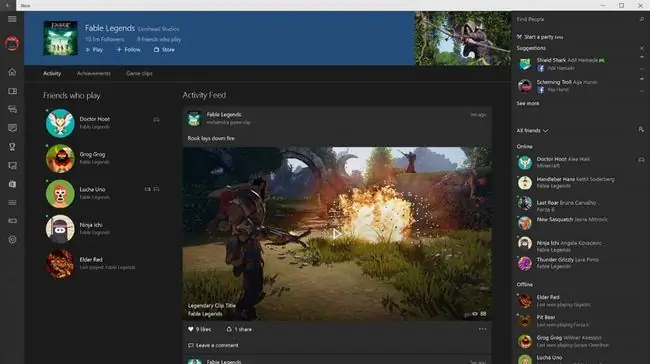
Kuidas desinstallida Xboxi rakendust opsüsteemis Windows 10
Xbox Console Companioni eemaldamiseks Windows 10-st PowerShelli käsurea abil vajate oma arvuti administraatoriõigusi:
-
Tippige Windowsi otsingukasti powershell, seejärel valige Run as administrator Windows PowerShelli all.pealkiri.

Image - Valige Jah, kui teilt küsitakse, kas soovite lubada rakendusel teie seadmes muudatusi teha.
-
Tippige PowerShelli käsureale järgmine tekst, seejärel vajutage klahvi Enter:
Get-AppxPackage xboxapp | Eemalda-AppxPackage

Image -
PowerShelli aknas kuvatakse teade, mis märgib, et toiming on pooleli. Kui olete lõpetanud, sulgege PowerShell, valides paremas ülanurgas ikooni X.
Xboxi rakenduse saab igal ajal Microsoft Store'ist uuesti installida.

Image






